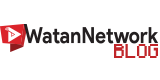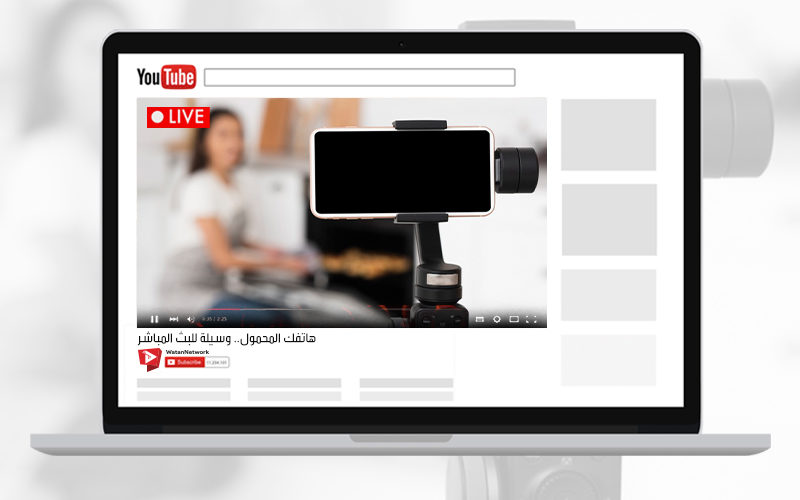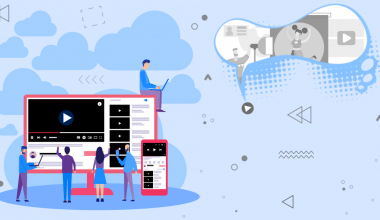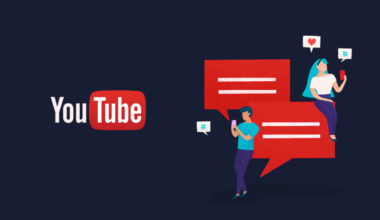يمكنك استخدام تطبيق YouTube على هاتفك لبث فيديو مباشر بسرعة وسهولة وبدون الحاجة إلى أي وسائل أومعدّات أخرى. ما عليك سوى فتح التطبيق وبدء البث.
ملاحظة: لبث فيديو مباشر على جهاز جوّال، يجب ألا يقل عدد المشتركين في قناتك عن 1,000 مشترك.
متطلبات ميزة “البثّ المباشر على الأجهزة الجوّالة“ :
يجب تأكيد أنك أثبتّ ملكية القناة وأنه لم تُفرَض على حسابك أي قيود مرتبطة باستخدام ميزة البث المباشر في آخر 90 يومًا. تكون ملكية معظم حسابات YouTube الخاصة بالفنّانين مثبتة في العادة، ولكن يمكنك إثبات ملكية الحساب بسرعة عبر الهاتف باستخدام الرابطyoutube.com/verify في حال الحاجة إلى ذلك.
ملاحظة: يستغرق تفعيل ميزة “البث المباشر” في حسابك مدة 24 ساعة ابتداءً من وقت النقر على زر الكاميرا للمرة الأولى، لذا يُرجى الاستعداد لذلك مسبقًا.
تفعيل ميزة البث المباشر للمرة الأولى:
- نزِّل الإصدار الأخير من تطبيق YouTube
- اختَر رمز الكاميرا (image).
- امنح تطبيق YouTube الأذونات اللازمة للوصول إلى الكاميرا والميكروفون ومساحة التخزين.
- أثبِت ملكية حسابك عندما تظهر رسالة تطلب منك ذلك.
- إذا كنت تقدّم بثًا مباشرًا للمرة الأولى، ستظهر رسالة تفيد بأنّه جارٍ إثبات ملكية حسابك على YouTube من أجل تفعيل ميزة البث المباشر. وتستغرق عملية إثبات الملكية هذه 24 ساعة، لذا يجب أخذ هذا الوقت في الاعتبار عند التخطيط للبث. بعد مرور 24 ساعة، اختَر زر الكاميرا على YouTube مرة أخرى لبدء البث المباشر.
- اختَر “بث محتوى مباشر”
بدء البث المباشر
إنشاء بث مباشر على جهاز جوّال:
- اختَر رمز التصوير(image)
- اختَر بث محتوى مباشر.
- في أعلى يسار الشاشة، انقر على رمز الكاميرا (image) لتسجيل الفيديو باستخدام الكاميرا أو انقر على رمز الهاتف (image) لبث المحتوى المعروض على شاشتك.
- أدخِل العنوان واختَر إعداد الخصوصية.
- إذا كنت تقدّم بثًا مباشرًا للمرة الأولى، ننصحك باختيار الإعداد “خاص” أو “غير مدرج” أولاً لاختبار البث، ثم بدؤه مجددًا بالإعداد “علني”. ويمكنك نشر أي فيديو “غير مدرج” للجمهور من خلال مشاركة عنوان URL المباشر الخاص به.
- اختَر خيارات إضافية لإضافة وصف وتحديد موعد لاحق للبث المباشر وضبط إعدادات متقدمة، مثل تفعيل المحادثة المباشرة أو ميزة تحقيق الربح أو إيقافها أو حظر المحتوى على فئات عمرية معيّنة.
إعداد قناتك للبثّ المباشر على الأجهزة الجوّالة
- اختَر التالي لالتقاط صورة واستخدامها كصورة مصغّرة لفيديو البث. يمكنك أيضًا تحميل صورة مصغّرة مخصّصة مقاسها 9*16 ويمكنك أيضاً مشاركة البث في هذه المرحلة بالنقر على مشاركة
- اختَر بث محتوى مباشر.
- لإنهاء البث، اختَر إنهاء، ثم حسنًا.
- بعد انتهاء بث مباشر على جهاز جوّال، يتم إنشاء فيديو مؤرشَف للبث على قناتك، ويمكنك تعديل إعدادات خصوصية هذا الفيديو (بما في ذلك ضبطه على “خاص”) أو حذفه.
المحادثة المباشرة على الأجهزة الجوّالة:
يمكن الإشراف على رسائل المحادثات على الأجهزة الجوّالة بالطريقة نفسها المتّبعة للإشراف على رسائل المحادثات العادية. يمكنك إضافة مشرفين على المحادثة وإدارة الرسائل غير المرغوب فيها وحظر كلمات مسبقًا ومنع مشاركة مستخدمين محددين في المحادثة وإزالة رسائل منها. ويمكنك الحصول على المزيد من المعلومات حول طريقة إدارة المحادثة المباشرة.
يُرجى العلم أنه لا يمكنك إضافة تعليقات إلى بث مُجدوَل أو قادم أو حالي. وستظهر التعليقات فقط في الفيديو المؤرشَف بعد انتهاء البث.
تحديد موعد للبث المباشر على الأجهزة الجوّالة:
يمكنك تحديد موعد قادم للبث المباشر، وذلك من خلال اتّباع الخطوات الموضّحة أدناه. وعند استخدام ميزة الجدولة هذه، سيظهر البث المباشر ضمن نتائج البحث وخلاصة المشتركين وقد يظهر أيضًا على الصفحة الرئيسية. يُرجى اتّباع الخطوات التالية لتحديد موعد بث مباشر وبدئه.
- اختَر رمز التصوير (image)
- اختَر بث محتوى مباشر.
- أدخِل العنوان، ثم اختَر إعداد الخصوصية.
- اختَر “خيارات إضافية” وفعِّل ميزة “جدولة للعرض لاحقاً “
- اختَر التاريخ ووقت البدء.
- اختَر التالي لالتقاط صورة واستخدامها كصورة مصغّرة لفيديو البث. ويمكنك تحميل صورة مصغّرة مخصّصة.
- اختَر تم.
بدء بث مباشر مُجدوَل:
- اختَر رمز التصوير (image)
- اختَر بث محتوى مباشر.
- اختَر رمز التقويم.
- اختَر البث المباشر.
- ملاحظة: لحذف فيديوهات البث المباشر المُجدوَلة، اضغط على زر الحذف.
- اختَر بث محتوى مباشر.
إدارة فيديوهات البث المباشر
لإدارة فيديوهات البث المباشر ننصح باستخدام تطبيق ” استديو YouTube ” تتيح لك لوحة التحكم في ” استديو YouTube ” الوصول إلى فيديوهات البث المباشر الحالية والقادمة والسابقة . فيما يلي طريقة الوصول إلى هذه الفيديوهات.
- انتقِل إلى “استوديو يوتيوب : studio.youtube.com
- انقر على الفيديوهات.
- انقر على علامة التبويب بث مباشر.
- بث مباشر الآن: الفيديوهات التي يتم بثها مباشرةً الآن
- الفيديوهات القادمة: الفيديوهات التي سيتم بثها لاحقًا في وقت معيّن
- إعادة تشغيل فيديوهات البث المباشر: الفيديوهات التي سبق أن تم بثها مباشرةً
يمكنك أيضًا الوصول إلى فيديوهات البث المباشر المجدوَلة وبدء بثها من غرفة التحكم المباشر، وهي متوفرة ضمن استوديو “YouTube ” من خلال النقر على إدارة وعند استخدام ميزة جدولة البث المباشر، سيظهر البث المباشر ضمن نتائج البحث وخلاصة المشتركين وقد يظهر أيضًا على الصفحة الرئيسية.
إذا كنت تستخدم استوديو منشئي المحتوى الكلاسيكي، يمكنك الاطّلاع على تعليمات مفصّلة هنا.
يمكنك إضافة مشرفين على المحادثة وإدارة الرسائل غير المرغوب فيها وحظر كلمات مسبقًا ومنع مشاركة مستخدمين محددين في المحادثة وإزالة رسائل منها. ويمكنك الحصول على المزيد من المعلومات حول طريقة إدارة المحادثة المباشرة. يُرجى العلم أنه لا يمكنك إضافة تعليقات إلى بث مُجدوَل أو قادم أو حالي. وستظهر التعليقات فقط في الفيديو المؤرشَف بعد انتهاء البث.
للمزيد من المعلومات، انتقِل إلى مقالة مركز المساعدة الخاصة بميزة “البثّ المباشر على الأجهزة الجوّالة” هنا.
أفضل الممارسات المتعلقة بميزة “البثّ المباشر على الأجهزة الجوّالة”
قبل بث الفيديو:
- ملاحظة: يجب أن يكون محتوى البث المباشر الذي ينشئه الفنّان متوافقًا مع القواعد والإرشادات التي تضعها هيئة الرعاية الصحية المحلية بشأن التباعد الاجتماعي في إطار مكافحة انتشار فيروس كورونا المستجد (كوفيد– 19)
- أضِف علامتَي التصنيف #StayHome (#الزم المنزل) و #WithMe (#معي) ، مثلاً : #الزم_المنزل / #غن_معي / #الزم_المنزل_و_ارقص_معي للمزيد من المعلومات عن إعداد علامات التصنيف، يُرجى مراجعة هذه المقالة.
- قبل بدء بث مباشر، روِّج له على وسائل التواصل الاجتماعي، بما في ذلك علامة التبويب “المنتدى” في يوتيوب وذكر المعجبين بمشاهدته وأدرج عنوان URL الخاص به في كل مشاركاتك على وسائل التواصل الاجتماعي. وننصحك بإنشاء استطلاع لتشويق المعجبين بشأن الأغاني التي ستؤديها.
- شجِّع المعجبين على النقر على “ضبط تذكير” في البث المباشر لتلقّي إشعارات عند اقتراب موعد البث.
- ابدأ الدردشة قبل بدء البث المباشر لكي تتواصل مع المعجبين وتجذبهم إلى مشاهدة البث.
- أنشئ رفًا في قناتك بعنوان “فيديوهات البث المباشر القادمة” لتسليط الضوء على المحتوى وإبراز المواضيع التي ستطرحها قريبًا إذا كنت تنوي إنشاء فيديوهات بث مباشر متعددة.
- فكِّر في مدة البث المباشر. يتيح YouTube فيديوهات البث المباشر الطويلة، وهو يحفظ تلقائيًا في قناتك نسخة مسجّلة من أي بث مباشر تكون مدته أقل من 12 ساعة .
أما بالنسبة إلى البث المباشر الذي تزيد مدته عن 12 ساعة، فيجب أن يسجّله فريقك لتحميله إلى القناة يدويًا. إذا كنت تستخدم تطبيقًا آخر لتقديم بث مباشر قصير، شجِّع المعجبين على الانتقال إلى YouTube لمشاهدة المحتوى الكامل.
أثناء بث الفيديو:
- ننصحك باستخدام الوضع الأفقي عند تسجيل البث المباشر لأنّ هذا الوضع يمنح مشاهدي الفيديو المسجّل تجربة مشاهدة أفضل.
- استخدِم كل وسائل التواصل الاجتماعي لجذب المشاهدين إلى البث المباشر وأضِف رابط URL الذي ينقل إلى البث مباشرةَ .
- إذا كنت تتعاون مع فنّانين آخرين، اقترِح عليهم الترويج المتبادل للبث المباشر على وسائل التواصل الاجتماعي.
- استخدِم المحادثة المباشرة للتواصل مع المعجبين مباشرةً والرد على أسئلتهم وتشويقهم بشأن البث الذي تنوي تقديمه.
- راقِب المحادثة المباشرة لرصد أي مشاكل وإبلاغ فريقك على YouTube بها
بعد بث الفيديو:
- فور انتهاء البث المباشر، سيكون متوفّرًا على شكل فيديو مسجَّل. احرِص على تنفيذ ما يلي:
- إضافة أي بطاقات معلومات أو شاشات نهاية ذات صلة بالفيديو
- إضافة البث المباشر إلى قوائم التشغيل المناسبة على قناتك
- أضِف كل فيديوهات البث المباشر إلى رفّ “أرشيف فيديوهات البث المباشر” على قناتك ليشاهدها المعجبون مجددًا أو ليشاهدوا الفيديو المسجّل.
- سلِّط الضوء على تعليقات المعجبين وردود فعلهم بشأن البث المباشر ومضمونه في كل من قوائم التشغيل ومشاركاتك في “المنتدى”.
- عدِّل العلامات والوصف وأي معلومات أخرى ذات صلة.
- راجِع الإحصاءات للاستفادة منها في أحداث البث القادمة:
- ركِّز على نسبة المشاهدات المكتملة والأوقات التي توقّف عندها المستخدمون عن مشاهدة البث وعدد التعليقات وعدد المشاهدين المتزامنين.
ملاحظة: يجب أن يكون كل محتوى البث المباشر متوافقًا مع إرشادات منتدى YouTube و بنود خدمة YouTube .
تأكد من أنك تملك التراخيص اللازمة الخاصة بالمحتوى في كل من البث المباشر وعمليات إعادة البث وأي محتوى مسجل بالصوت والصورة . وتأكد مما إذا كانت حقوق الأداء تسري على البث المباشر و/أو على الفيديو المؤرشف أيضاً .. للاطلاع على دليل شامل حول الأحداث الرقمية يمكنك النقر هنا